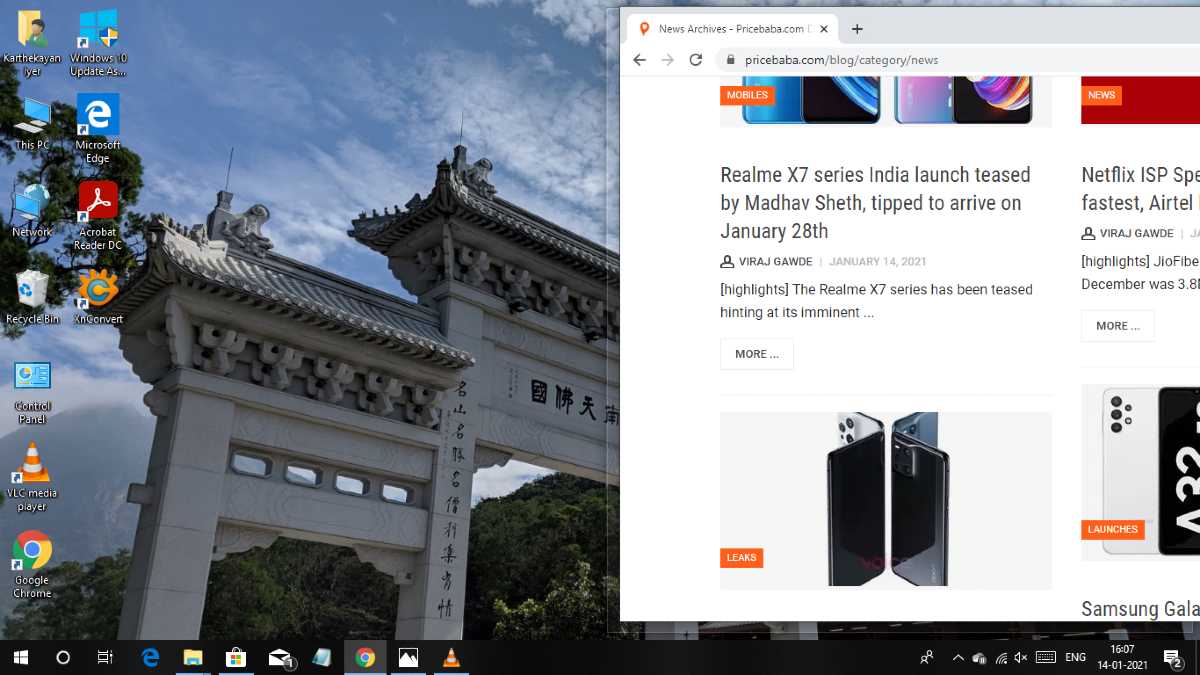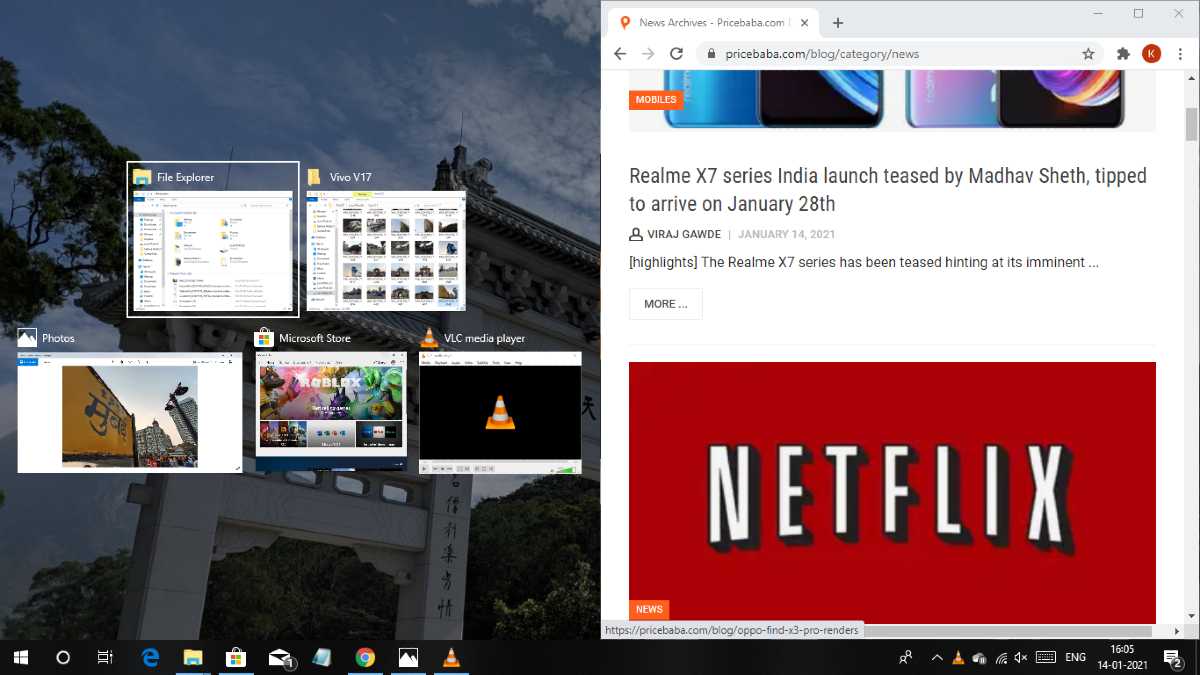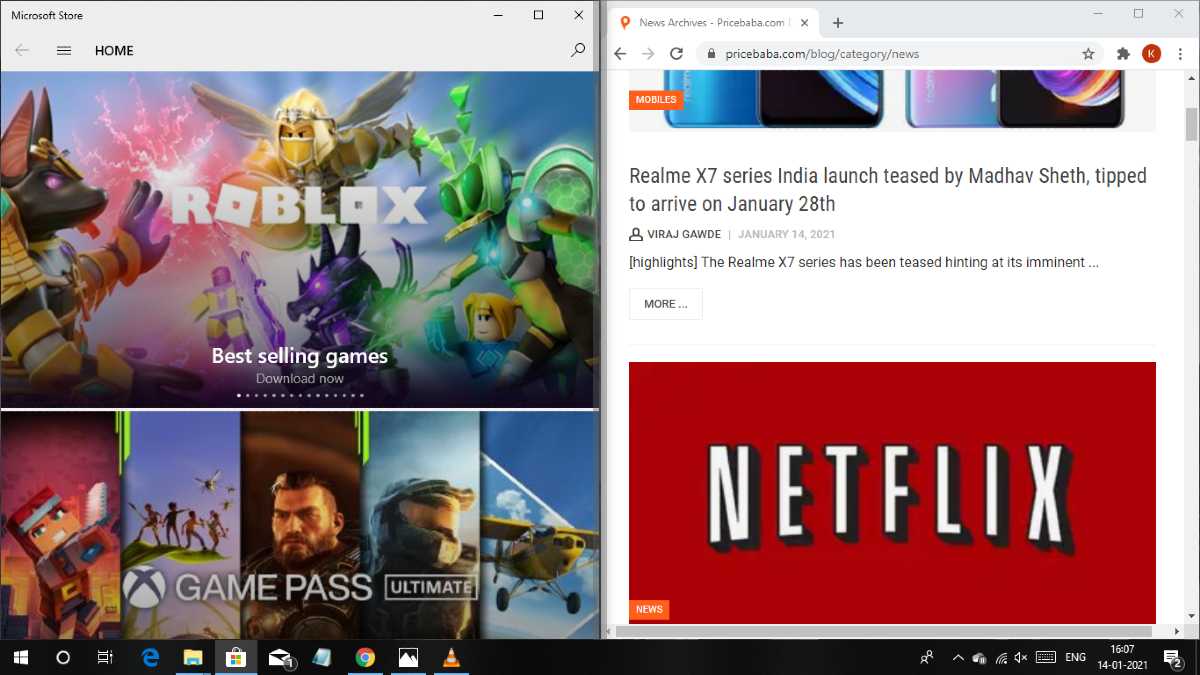Windows 11 Pro ISO文件在哪下载最新版?如何下载原装纯净版Win11 ?点击进入 持续更新!
Windows 10分割画面:如何启用
借助Windows 10,Microsoft构建了一项称为“快照程序”的功能,该功能允许用户并排捕捉两个或多个程序。如果您有一台大显示器的计算机,那么最多可以并排捕获四个程序,并快速浏览即可获得丰富的信息。
多任务的最基本模式是并排捕获两个程序。如果您正在参加会议或在线课程,并且需要同时做笔记,这将很方便。这也使您可以轻松地在窗口之间复制和粘贴。下面是它的工作原理。
- 选择要捕捉到屏幕一侧的程序。单击程序的标题栏,然后将其拖动到屏幕的一侧,直到鼠标指针触摸边缘为止。
- 当鼠标指针到达边缘时,您会看到屏幕短暂闪烁,并且线条轮廓将显示窗口在屏幕上出现的位置。现在可以释放光标。
- 一旦将选定的程序捕捉到屏幕的一个边缘,您就会看到所有其他打开的程序出现在屏幕的另一侧。
- 您可以单击任何一个窗口以使用两个程序进入分屏多任务处理。
- 默认情况下,这两个程序将占据屏幕的50%。但是,您可以通过在窗口之间移动鼠标指针来更改分配给每个窗口的屏幕比例。
- 指针将变成一个双向箭头,您可以拖动滑块以更改每个窗口使用的屏幕的外观。